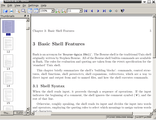Как исправить ошибку в pdf2djvu: "Размер выделенной памяти"
Я использую pdf2djvu преобразовать pdf-файл в djvu-файл, но получил эту ошибку при попытке преобразовать либо связанный, либо непрямой многостраничный djvu-файл:
$ pdf2djvu 1.pdf -o 1.djvu
1.pdf:
- page #1 -> #1
Bogus memory allocation size
$ pdf2djvu 1.pdf -i 1.djvu
1.pdf:
- page #1 -> #1
Bogus memory allocation size
Мне было интересно, что здесь не так и как я решу проблему? Вы можете предложить другое приложение, кроме pdf2djvu, чтобы преобразовать его в djvu.
Мой pdf-файл можно скачать здесь, на случай, если вам интересно, что в этом особенного.
3 ответа
Вы должны установить пакет python-djvu, и он должен работать. Работал для меня
Удачи
Джон
Этот вопрос относится к pdf2djvu. pdf2djvu и другие pOSS /djvu инструменты FOSS доступны как для Windows, так и для Ubuntu, поэтому я публикую здесь рабочее решение. На момент написания статьи я использовал pdf2djvu на компьютере с Windows.
После загрузки и разделения вашего PDF на сотни одностраничных PDF-файлов (используя pdftk) я запустил pdf2djvu для всех файлов. Оказывается, что только pdf2djvu имеет проблемы только с титульным листом, остальные PDF-файлы легко конвертируются в DJVU. В DOS это была одна строка:
FORFILES /M *.pdf /C "cmd /c echo. & echo @path @fname & C:\PDF\pdf2djvu-0.7.14\pdf2djvu.exe -o @fname.djvu @file"
и результат был:
"C:\Test\1\pg_0001.pdf" "pg_0001"
PDF error (81): Illegal character <3f> in hex string
PDF error (82): Illegal character <78> in hex string
PDF error (83): Illegal character <70> in hex string
...
...
PDF error (130): Illegal character <22> in hex string
PDF error (131): Illegal character <3f> in hex string
pg_0001.pdf:
- page #1 -> #1
Bogus memory allocation size
"C:\Test\1\pg_0002.pdf" "pg_0002"
pg_0002.pdf:
- page #1 -> #1
0.006 bits/pixel; 76.076:1, 98.69% saved, 437896 bytes in, 5756 bytes out
"C:\Test\1\pg_0003.pdf" "pg_0003"
pg_0003.pdf:
- page #1 -> #1
0.001 bits/pixel; 15.094:1, 93.37% saved, 14143 bytes in, 937 bytes out
"C:\Test\1\pg_0004.pdf" "pg_0004"
pg_0004.pdf:
- page #1 -> #1
0.002 bits/pixel; 6.835:1, 85.37% saved, 16875 bytes in, 2469 bytes out
"C:\Test\1\pg_0005.pdf" "pg_0005"
pg_0005.pdf:
- page #1 -> #1
0.001 bits/pixel; 15.156:1, 93.40% saved, 14141 bytes in, 933 bytes out
"C:\Test\1\pg_0006.pdf" "pg_0006"
pg_0006.pdf:
- page #1 -> #1
0.006 bits/pixel; 76.103:1, 98.69% saved, 437894 bytes in, 5754 bytes out
"C:\Test\1\pg_0007.pdf" "pg_0007"
pg_0007.pdf:
- page #1 -> #1
0.009 bits/pixel; 3.635:1, 72.49% saved, 32286 bytes in, 8882 bytes out
"C:\Test\1\pg_0008.pdf" "pg_0008"
pg_0008.pdf:
- page #1 -> #1
0.006 bits/pixel; 5.649:1, 82.30% saved, 36852 bytes in, 6524 bytes out
"C:\Test\1\pg_0009.pdf" "pg_0009"
pg_0009.pdf:
- page #1 -> #1
0.001 bits/pixel; 15.190:1, 93.42% saved, 14142 bytes in, 931 bytes out
"C:\Test\1\pg_0010.pdf" "pg_0010"
pg_0010.pdf:
- page #1 -> #1
0.010 bits/pixel; 4.485:1, 77.70% saved, 45330 bytes in, 10108 bytes out
...
Таким образом, вы можете сделать то же самое в Ubuntu, пропустить ошибочные страницы и преобразовать остальные страницы в djvu, а затем связать их обратно в один файл DJVU, используя пакет djvm в Ubuntu из DJVU-Libre.
Чтобы конвертировать DJVU в PDF, используйте DJView и экспортируйте как PDF
Шаг - 1: Перейти в центр программного обеспечения
Шаг 2: Установите DJview4
Шаг - 3: Запустите DJview (Приложения - Графика - DJView4)
Шаг 4: Откройте документ.djvu.
Шаг - 5: Меню - Экспортировать как: PDF